Steam Deck: come usare FSR 4 con Optiscaler
19 settembre 2025
1758293772511
La Steam Deck ci ha abituati a compromessi tra qualità visiva e fluidità, soprattutto quando affrontiamo giochi pesanti. Spesso ridurre i dettagli grafici è l’unica strada percorribile, ma esiste un’alternativa più intelligente: utilizzare gli upscaler.
Questi strumenti permettono di far girare il gioco a una risoluzione più bassa e di ricostruirla con algoritmi, dando l’impressione che sia molto più alta senza gravare troppo sull’hardware.
Negli ultimi anni gli upscaler hanno fatto passi avanti importanti e sulla Deck ne troviamo principalmente tre: XeSS, TSR e FSR. Quest’ultimo è quello che in genere testiamo per primo, anche perché è già integrato direttamente in SteamOS. Attualmente, il supporto ufficiale si ferma a FSR 3, che garantisce risultati discreti anche se con alcune imperfezioni ai bordi dell’immagine.
La versione successiva, FSR 4, è stata inizialmente riservata alle GPU con architettura RDNA 4, escludendo quindi la Steam Deck basata su RDNA 2. Tuttavia, una recente fuga di file dal pacchetto SDK ha reso disponibile FSR 4 anche per schede con core RDNA 2 e 3, aprendo finalmente la porta all’uso di questa tecnologia sulla console portatile di Valve.
⸻
Come attivare FSR 4 sulla Steam Deck #
Prima di parlare dei test, vediamo come configurare FSR 4 sui giochi. Il metodo più semplice consiste nell’usare il plugin Decky Framegen per Decky Loader, che è stato aggiornato di recente proprio per includere FSR 4 e che sfrutta lo strumento OptiScaler.
La prima cosa da fare è assicurarsi di avere Decky Loader installato. Se non lo avete già fatto, potete seguire la guida ufficiale all’installazione. Una volta pronto l’ambiente, procediamo così:
- Scarichiamo manualmente l’ultima versione di Decky Framegen dalla pagina GitHub dedicata.
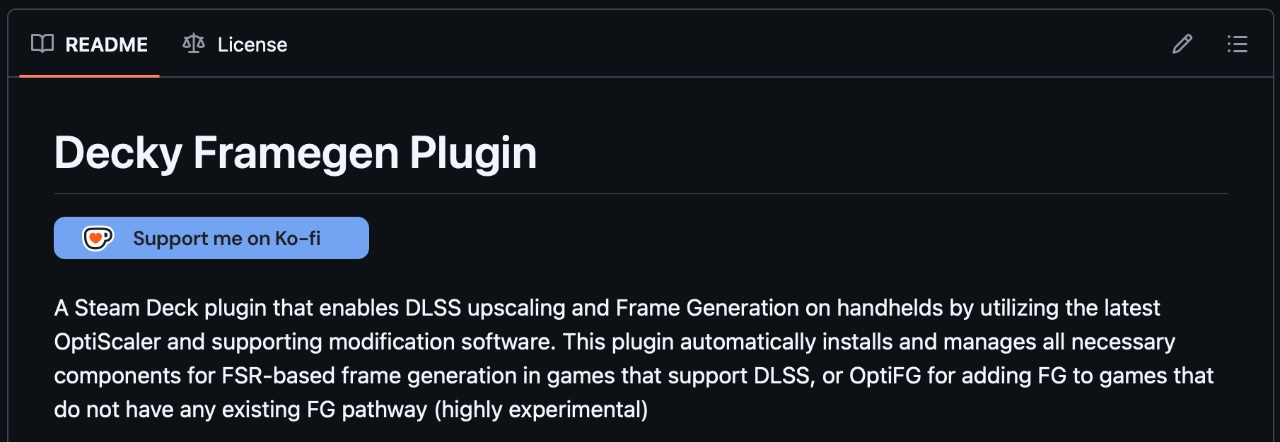
- Estraiamo il file contenuto nello .zip e lo spostiamo nella cartella plugins, che si trova all’interno della directory Homebrew della Home della Deck.
- Potrebbe essere necessario modificare i permessi della cartella cliccando con il tasto destro, così da poter visualizzare e gestire i file al suo interno.
Fatto questo, il grosso è completato. È importante aggiornare Decky Loader all’ultima versione per garantire compatibilità. Una volta dentro il gioco, conviene configurare i controlli per richiamare rapidamente OptiScaler: per esempio possiamo assegnare a un tasto posteriore del controller l’emulazione del tasto Insert della tastiera. Inoltre, può essere utile trasformare il trackpad sinistro in un mouse e impostare il clic del trackpad come clic sinistro, così da gestire meglio l’interfaccia.
Crediti: SteamDeck HQ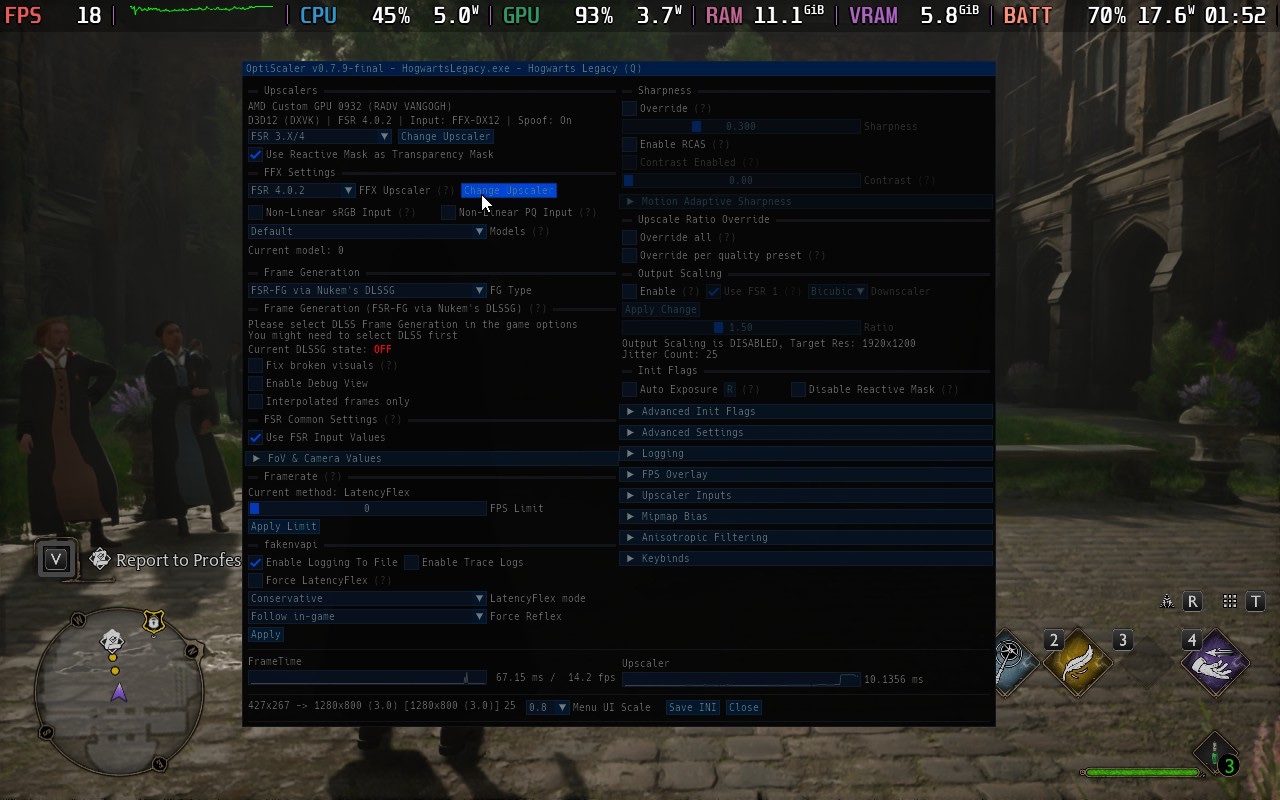
A quel punto, aprendo OptiScaler durante la sessione di gioco, non resta che selezionare FSR 3.x.x/4 come modalità di upscaling e iniziare a sfruttarne i benefici.
Fonte: SteamDeck HQ

